Download dei driver dell'Inspiron N5110 per Windows 10, 11
Pubblicato: 2023-10-03Oggi ti guideremo attraverso i modi più semplici per scaricare i driver Dell Inspiron N5110 per Windows 10, 11. Continua a leggere l'intero articolo per ulteriori informazioni!
Tra gli utenti di PC Windows, il Dell Inspiron N5110 è uno dei laptop più popolari. Inoltre, se si desidera mantenerne la coerenza, è della massima importanza assicurarsi che sia associato ai driver più recenti.
Per funzionare correttamente, il laptop Dell Inspiron necessita di un determinato set di driver. Se un certo numero di driver sul portatile vengono danneggiati o diventano obsoleti, il dispositivo non sarà in grado di completare il lavoro con successo. Oltre a ciò, le prestazioni generali del tuo laptop notebook Dell Inspiron leader saranno influenzate negativamente se i rispettivi driver non vengono aggiornati in modo coerente come dovrebbero. Pertanto, è fondamentale mantenere aggiornati i driver.
Se possiedi un laptop Dell e sei curioso di sapere come scaricare e installare i driver Dell Inspiron N5110 per Windows 10 e Windows 11, il seguente articolo potrebbe essere di aiuto. Questo post ti guiderà attraverso i metodi migliori per eseguire il download del driver Dell Inspiron N5110.
Metodi per scaricare, installare e aggiornare il driver Dell Inspiron N5110 per Windows 10/11
I metodi elencati di seguito ti consentiranno di ottenere i driver più recenti per il tuo Dell Inspiron N5110. Non è necessario provarli tutti, basta esaminarli ciascuno e scegliere quello che funziona meglio per te. Ora, senza ulteriori indugi, cominciamo!
Metodo 1: scaricare il driver Dell Inspiron N5110 dal sito Web ufficiale
Se disponi di tempo e conoscenze tecniche sufficienti, in particolare sui driver, puoi eseguire facilmente l'aggiornamento del driver Dell Inspiron N5110 dal sito Web ufficiale di Dell. Essendo uno dei produttori di computer più conosciuti al mondo, Dell si assume tutte le proprie responsabilità rendendo i suoi prodotti quanto più facili da usare possibile su tutta la linea. Allo stesso modo, se parliamo dei driver, rilascia spesso gli aggiornamenti dei driver più recenti per i loro prodotti. Pertanto, l'utente può usufruire del supporto driver ufficiale fornito da Dell per installare gli aggiornamenti dei driver Dell corretti e compatibili sul PC. Di seguito è riportato come farlo:
Passaggio 1: visitare la pagina di supporto ufficiale di driver e download di Dell.
Passaggio 2: a questo punto è possibile scegliere tra due diverse azioni da intraprendere: è possibile fare clic sulla funzione di rilevamento automaticodisponibile sul sito Web oppure inserire il numero del modello, insieme al TAG del servizio Dell e l'ID del prodotto Dell EMC.
Passaggio 3: Successivamente, dovrai scegliere l'opzione Rileva driverper acquisire un elenco di tutti i driver Dell Inspiron disponibili sul sito Web.
Passaggio 4: quindi, individua il sistema operativo Windows compatibile con il tuo Dell Inspiron, quindi scegli l'opzione Downloadper avviare il processo di download.
Passaggio 5: una volta scaricato, è necessario fare doppio clic sul file del driver scaricato e seguire le istruzioni visualizzate per completare il processo di installazione.
Passaggio 6: per applicare le nuove modifiche, sarà necessario riavviare il laptop Dell Inspiron N5110.
Leggi anche: Download e installazione del driver Dell Bluetooth per Windows 11, 10, 8, 7
Metodo 2: utilizzare Gestione dispositivi per installare l'aggiornamento del driver Dell Inspiron N5110
Windows viene fornito con un'applicazione preinstallata denominata Gestione dispositivi che consente la gestione remota dei driver. Device Manager è un software utile che offre agli utenti la possibilità di aggiornare, ripristinare, disinstallare e disattivare il software del driver. Per installare gli aggiornamenti del driver Dell Inspiron N5110 utilizzando Gestione dispositivi, attenersi alla seguente procedura:
Passaggio 1: innanzitutto, apri la barra di ricerca di Windows e inserisci " Gestione dispositivi". Quindi, scegli il risultato desiderato.
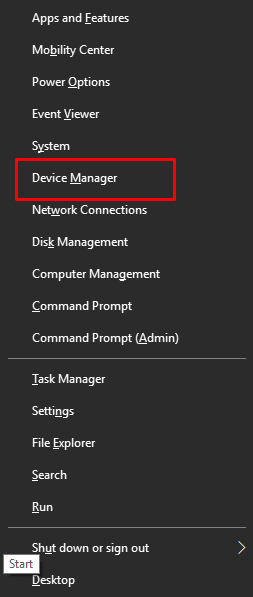
Passaggio 2: nella finestra Gestione dispositivi, fare doppio clic sulla categoria che visualizza un punto esclamativo giallo accanto ad essa per espandere la stessa.
Passaggio 3: Successivamente, fai clic con il pulsante destro del mouse sul dispositivo problematico, quindi seleziona Proprietàdall'elenco di opzioni visualizzate nel menu contestuale.
Passaggio 4: Successivamente, scegli la scheda Driver, quindi seleziona l'opzione Aggiorna driver per procedere.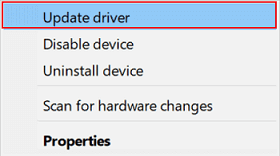
Passaggio 5: infine, fare clic su OK per salvare i nuovi driver.
Gestione dispositivi inizierà ora a cercare i driver compatibili con il sistema e installerà automaticamente anche gli aggiornamenti dei driver disponibili, inclusi i driver Dell Inspiron N5110. Tuttavia, un gran numero di utenti ha affermato che si sono verificati casi in cui Gestione dispositivi non è stata in grado di riconoscere e installare i driver originali. In tal caso, prova il metodo successivo.

Leggi anche: Download e aggiornamento dei driver Dell Latitude 5420 per Windows
Metodo 3: installare automaticamente il driver Dell Inspiron N5110 tramite Bit Driver Updater (consigliato)
Le suddette procedure manuali potrebbero risultare piuttosto impegnative per coloro che non dispongono né delle competenze tecniche necessarie né del tempo necessario. Ed ecco che arrivano gli strumenti di aggiornamento dei driver come salvatori. Sono disponibili molti programmi di aggiornamento dei driver, ma solo pochi di essi hanno dimostrato di soddisfare i requisiti del settore. Uno di questi è noto come Bit Driver Updater. Bit Driver Updater è uno degli strumenti più popolari ed efficaci tra gli aggiornamenti dei driver disponibili.
L'utilità fornisce solo driver verificati e certificati WHQL ed è uno dei motivi più evidenti per cui milioni di clienti preferiscono utilizzare Bit Driver Updater rispetto ad altri programmi di aggiornamento dei driver. Questo strumento di utilità per l'aggiornamento dei driver è noto non solo per la sua autenticità, ma anche per la facilità con cui funziona e la velocità con cui lo fa. Di seguito è riportato un elenco delle procedure da seguire per installare automaticamente i driver Dell Inspiron N5110 su Windows 10, 11.
Passaggio 1: scarica Bit Driver Updater gratuitamente utilizzando il collegamento fornito di seguito.
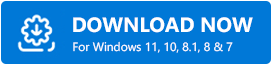
Passo 2: Per installare il programma, apri il file di installazione che hai scaricato e segui le istruzioni che appaiono sullo schermo.
Passaggio 3: Successivamente, esegui il programma sul tuo dispositivo, quindi fai clic sul pulsante Scansione situato sul lato sinistro dello schermo per avviare il processo di scansione.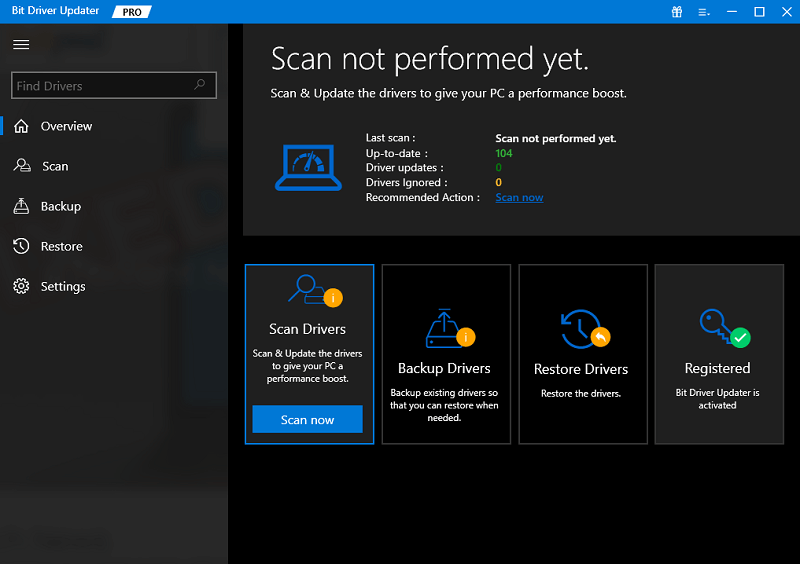
Passaggio 4: una volta terminata la scansione, fare clic sul pulsante Aggiorna ora disponibile accanto al driver che si desidera aggiornare.E puoi piuttosto fare clic sul pulsante Aggiorna tutto . Ciò ti consentirà di aggiornare più driver contemporaneamente. 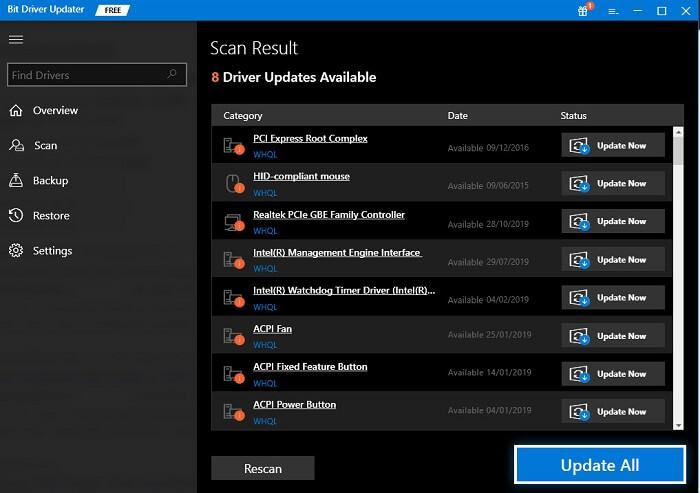
Tuttavia, per poter utilizzare la funzionalità di aggiornamento con un solo clic, è necessario eseguire l'aggiornamento alla versione pro di Bit Driver Updater. La versione pro viene fornita con supporto tecnico 24 ore su 24, 7 giorni su 7 e una garanzia di rimborso completo di 60 giorni. L'edizione premium del programma, invece, include funzionalità come backup e ripristino, un pianificatore di scansione e molti altri strumenti utili.
Leggi anche: Come scaricare e aggiornare i driver Dell D6000 (facilmente)
Metodo 4: eseguire Windows Update per scaricare il driver Dell Inspiron N5110
Ultimo ma non meno importante, puoi anche utilizzare il servizio Windows Update per installare gli ultimi aggiornamenti dei driver sul tuo PC. Ciò non solo porterà gli aggiornamenti dei driver, ma fornirà anche miglioramenti delle prestazioni, potenti patch di sicurezza, nuove caratteristiche e funzionalità e correzioni di bug sul tuo dispositivo. Ora, dai un'occhiata ai passaggi seguenti per eseguire il download del driver Dell Inspiron N5110 tramite Windows Update:
Passaggio 1: premi contemporaneamente i tasti Windows + Iper avviare il menu Impostazioni di Windows sullo schermo.
Passaggio 2: nelle Impostazioni di Windows, cerca Aggiornamento e sicurezza e fai clic su di esso.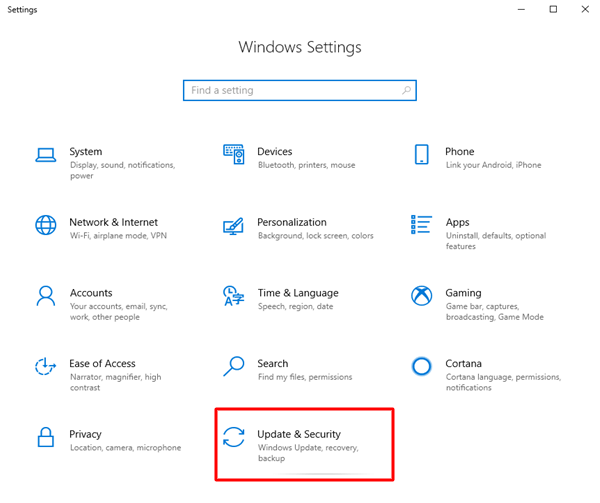
Passaggio 3: Successivamente, assicurati che Windows Update sia selezionato nel riquadro del menu a sinistra.
Passaggio 4: Successivamente, fai clic sull'opzione Controlla aggiornamenti .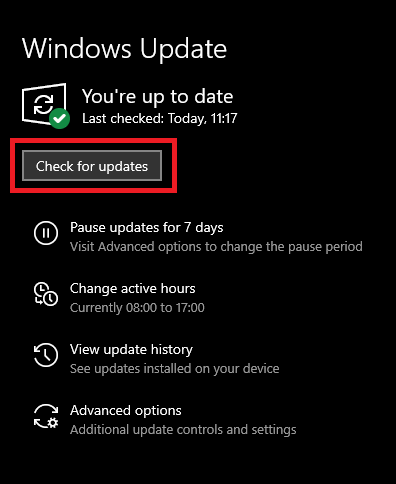
Ora Windows cercherà gli ultimi aggiornamenti dei driver e gli aggiornamenti del sistema e installerà automaticamente quelli disponibili, inclusi i driver Dell Inspiron N5110. Una volta terminato tutto, riavvia semplicemente il PC per applicare le nuove modifiche.
Leggi anche: Download e aggiornamento dei driver della tastiera Dell in Windows 10, 11
Download del driver Dell Inspiron N5110 per Windows 10, 11: Fatto
Quindi, tutto riguardava come trovare, scaricare e installare la versione più recente degli aggiornamenti dei driver Dell Inspiron N5110 su Windows 10, 11. Ci auguriamo che tu abbia trovato utili le informazioni fornite in questa guida al download dei driver. È possibile utilizzare uno dei seguenti metodi per aggiornare i driver di sistema. Tuttavia, a nostro avviso, dovresti utilizzare Bit Driver Updater. Utilizzando questo software, puoi installare automaticamente i driver più recenti, inoltre, garantisce prestazioni del PC aggiornate e migliorate. Clicca sul link qui sotto per scaricarlo gratuitamente.
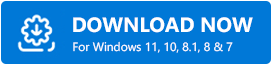
Vuoi leggere ulteriori istruzioni, recensioni di prodotti e guide per la risoluzione dei problemi? Se sì, non dimenticare di iscriverti alla nostra newsletter. Infine, seguici sugli account dei social media: Facebook, Instagram, Twitter o Pinterest per non perdere mai nessun aggiornamento tecnico.
